Proyektor
Monitor
Interactive Display | Signage

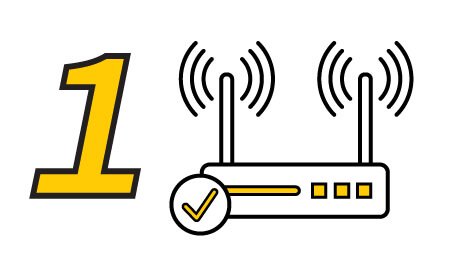
Streaming video membutuhkan bandwidth yang lebih tinggi; hindari menggunakan router Wi-Fi oleh banyak pengguna secara bersamaan.
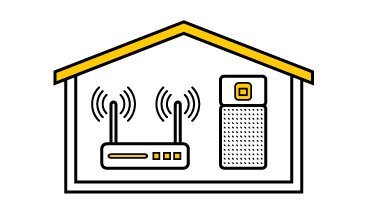
Streaming video membutuhkan bandwidth yang lebih tinggi, jadi Anda disarankan untuk mengatur router Anda ke jaringan 5G; hindari penggunaan saluran 2.4G bandwidth rendah yang dapat diganggu oleh peralatan listrik lainnya. Tempatkan proyektor dan router Anda di area yang sama, jika tidak, maksimalkan daya pancar router Wi-Fi Anda hingga 100%, atau beli router dengan daya pancar yang lebih tinggi.
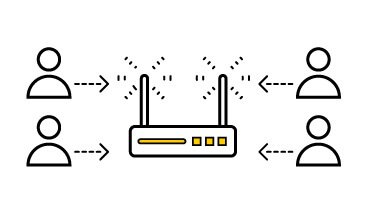
Hindari penggunaan router Wi-Fi dengan banyak pengguna secara bersamaan karena dapat memperlambat kecepatan jaringan.
* Beberapa negara atau wilayah mungkin melarang perangkat sipil menggunakan saluran Wi-Fi tertentu karena masalah keamanan. Karena proyektor BenQ mematuhi peraturan setempat, router Wi-Fi tertentu mungkin tidak ditemukan di saluran tertentu, jadi Anda disarankan untuk menggunakan 5G CH36 ~ CH48 (Band 1).
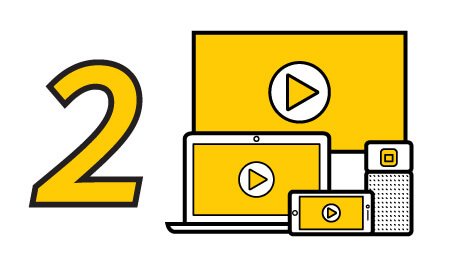
Perangkat yang didukung GV1 dengan wreless projection adalah: smart phones (iOS & Android) dan laptop (Windows, Chrome & MacOS). Ada 3 cara untuk mengirimkan konten audio dan video melalui proyeksi nirkabel GV1:
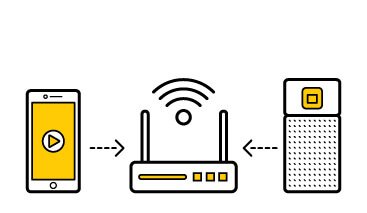
Konten yang dapat Anda masukkan melalui Airplay dan Chromecast:
✔ Foto, video, dan file musik di ponsel Anda.
✔ Halaman web
✔ Konten di Youtube
✔ Aplikasi Musik (mis. Spotify)
✔ Office Doc dan aplikasi email.
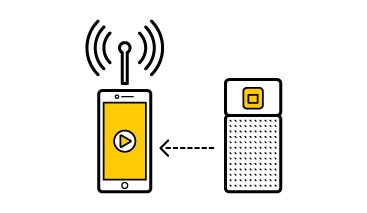
Nyalakan Wi-Fi Hotspot di iPhone atau ponsel Android Anda, sambungkan proyektor ke sana dan mulai wireless projection.
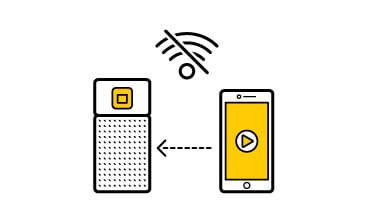
Nyalakan Wi-Fi Hotspot pada proyektor dan sambungkan ponsel Anda ke proyektor dan mulai wireless projection.
* Catatan, dalam pengaturan ini ponsel Anda tidak akan dapat terhubung ke jaringan eksternal melalui jaringan seluler 4G Anda dan hanya dapat melakukan streaming gambar atau video yang disimpan di ponsel Anda ke proyektor.
* Karena mekanisme perlindungan konten untuk platform streaming berbasis langganan, harap perhatikan bahwa "perangkat seluler" tidak dapat "mencerminkan" atau "membuang" konten layanan streaming tertentu, seperti Netflix, Amazon Prime Video, Google Movie, Fox +, Catchplay, iTunes, dll. Unduh dan gunakan aplikasi langsung melalui Aptoide TV untuk melihat konten hak cipta dari penyedia ini.
Silakan merujuk ke tabel di bawah ini untuk platform dan perangkat media yang didukung:

Install aplikasi video streaming seperti Netflix untuk menonton film apa pun yang Anda inginkan
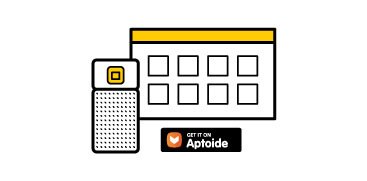
Anda dapat menginstal aplikasi di GV1 dengan dua cara:
1. Buka Pasar TV Aptoide yang telah diinstal sebelumnya, lalu cari, unduh, dan instal aplikasi.
* Untuk Ben! aplikasi disediakan dan dioperasikan oleh pihak luar. Kualitas layanan dan dukungan teknis tunduk pada penerbit aplikasi masing-masing. Aplikasi yang ditampilkan hanya untuk referensi dan tujuan demonstrasi.
2. Unduh file APK di internet. GV1 akan membaca dan menginstal file di USB flash drive Anda.
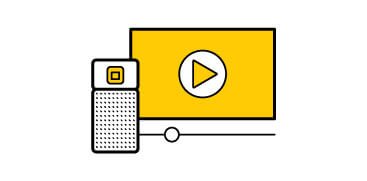
Ada beberapa cara untuk menonton Netflix:
1. Unduh dan instal aplikasi Netflix dari pasar TV Aptoide (dimuat di proyektor).
Masuk dengan akun Netflix Anda untuk menonton video di proyektor. Silakan unduh "BenQ Smart Control" dari Google Play atau Apple App Store untuk pengalaman kendali jarak jauh terbaik dari Netflix.
* Beberapa negara atau wilayah mungkin melarang perangkat sipil menggunakan saluran Wi-Fi tertentu karena masalah keamanan. Karena proyektor BenQ mematuhi peraturan setempat, router Wi-Fi tertentu mungkin tidak ditemukan di saluran tertentu, jadi Anda disarankan untuk menggunakan 5G CH36 ~ CH48 (Band 1).
2. Gunakan Laptop (Windows/Chrome/MacOS) untuk casting
Pastikan proyektor dan laptop berada di bawah jaringan wireless yang sama. Lihat di bawah untuk rincian lebih lanjut:
- Google Cast pada PC atau Laptop melalui Google Chrome Browser: Kunjungi situs web Netflix. Di browser Google Chrome Anda pilih "Kustomisasi dan kontrol Google Chrome"
- Pilih "Cast tab" -> Pilih model proyektor BenQ nomor-xxxx -> Mulai Google Cast pada tab Chrome. Pilih Kedua Layar pada jendela yang tertera, maka Anda dapat menonton konten Netflix layar lebar pada proyektor.
3. Stream konten melalui kabel USB-C Gen3.1 atau dengan adaptor HDMI ke USB-C yang disertakan.
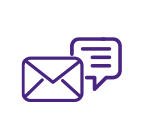

Jadilah yang pertama mengetahui tentang produk BenQ, promo, dan event